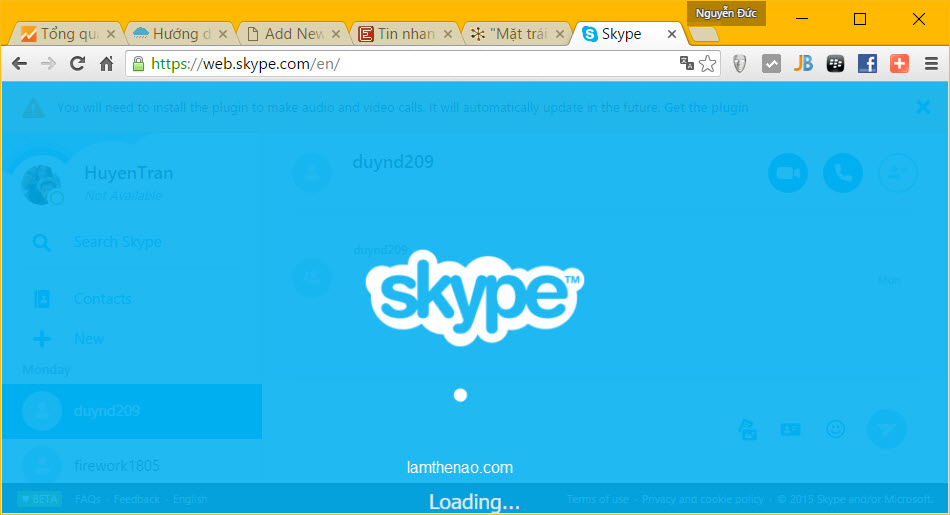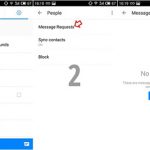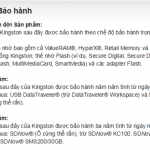Như các bạn đã biết Skype là một trong những dịch vụ nhắn tin và gọi điện miễn phí được đông đảo người dùng sử dụng trong công việc và liên lạc. Gần đây Microsoft đã cho ra mắt phiên bản trên nền Web của ứng dụng này, theo đó người dùng có thể sử dụng đa số các tính năng trên trình duyệt mà bạn không cần phải cài đặt ứng dụng Skype vào máy tính. Điều này khá tiện lợi nếu như bạn mượn máy tính của người khác không cài đặt sẵn Skype. Hôm nay, Cocvu.Com sẽ hướng dẫn bạn cách sử dụng Skype trên trình duyệt Web.
Giới thiệu về Skype
Skype Sau khi được Microsoft mua lại từ eBay vào năm 2011, Skype đã được chăm chút rất cẩn thận và hiện nay đã trở thành một trong những ứng dụng VoIP phổ biến nhất với hàng trăm triệu người dùng Skype trên toàn cầu. Ngoài phiên bản dành cho máy tính và thiết bị di động, mới đây Skype đã có thêm phiên bản nền web, cho phép người dùng nhắn tin, đàm thoại, họp hội nghị qua video… trực tiếp trên mọi loại trình duyệt.
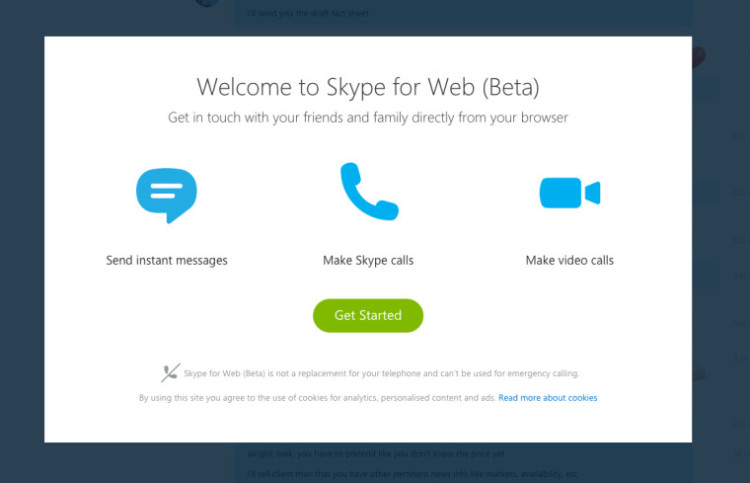
Nếu khi bạn mới nhìn thấy giao diện của skype trên nền web chắc sẽ có cùng cảm nghĩ như mình: Giao diện đơn giản không có gì nổi bật hay màu mè, tuy nhiên vẫn tương đối đầy đủ những chức năng mà bạn thường dùng trên ứng dụng Skype trên máy tính đó là: Nhắn tin, gọi điện, họp hội nghị qua video…. mọi hoạt động đều được đồng bộ với tài khoản của người dùng trên thiết bị khác. Tính năng đang được Microsoft cung cấp thử nghiệm cho người dùng tại 2 quốc gia Anh và Mỹ, và dự kiến sẽ cung cấp rộng rãi cho người dùng trên toàn thế giới sau khi giai đoạn thử nghiệm kết thúc. Tuy nhiên nếu muốn trải nghiệm ngay phiên bản này, bạn có thể thực hiện theo cách sau:
Các bước sử dụng Skype trên trình duyệt Web
Bước 1: Đầu tiên, các bạn truy cập trang web của Skype tại đây. Khi đăng nhập tài khoản Skype, trang web sẽ hiện thông báo cho biết bạn đang ở một quốc gia khác không phải Anh hoặc Mỹ, do vậy bạn chưa thể đăng nhập được ngay.
Bước 2: Tải phần mở rộng AnonymoX cho Chrome tại đây hoặc cho Firefox tại đây.
Bước 3: Cài đặt AnonymoX và khởi động lại trình duyệt.
Bước 4: Cách sử dụng AnonymoX khá đơn giản, nhưng có đôi chút khác biệt khi thao tác trên Chrome và Firefox. Với Firefox, bạn có thể cấu hình hoạt động cho chương trình bằng cách nhấn vào biểu tượng của ứng dụng (chữ X lớn) trên thanh công cụ của trình duyệt. Bảng cấu hình gồm các mục chính sau:
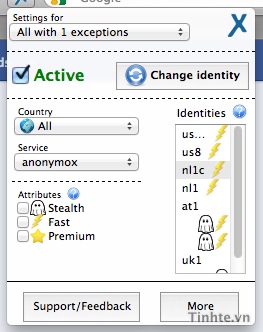
Một số thông tin các bạn cần quan tâm
– Settings for: Dùng để bật/tắt AnonymoX trên một trang web bất kỳ. Chẳng hạn bạn chỉ muốn sử dụng AnonymoX cho trang Skype.com, hãy bấm vào mục này và chọn Skype.com.
– Country: Mặc định AnonymoX cung cấp IP từ 3 nước: Mỹ, Hà Lan và Anh. Để vào được Skype trên trình duyệt, bạn chọn Mỹ (US) hoặc Anh (UK).
– Change identity: Nút này dùng để thay đổi địa chỉ IP. Trong trường hợp IP hiện tại hoạt động không ổn định, bạn hãy nhấn nút này để AnonymoX tìm và chuyển sang một IP khác ổn định hơn.
Bước 5: Đăng nhập Skype và bắt đầu sử dụng dịch vụ trên Firefox.
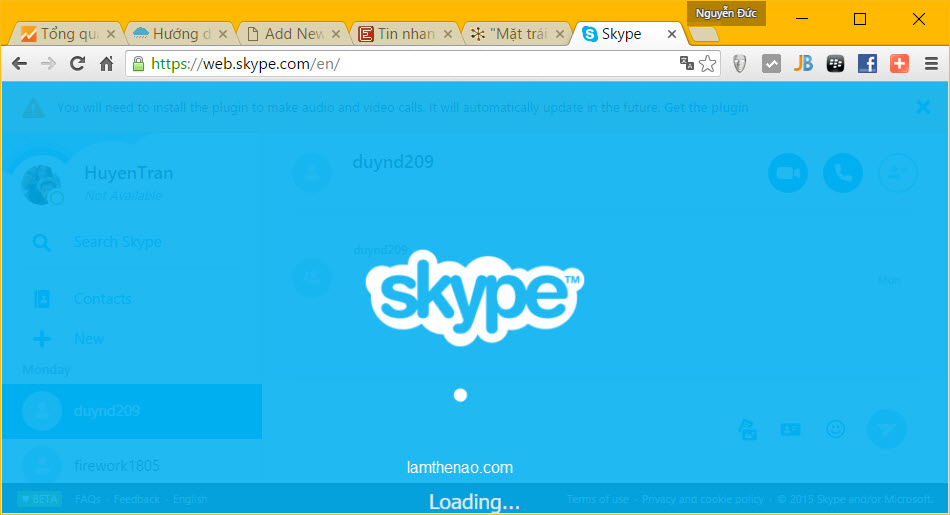
Skype cho web cũng không có quá nhiều khác biệt so với bản cài đặt cho PC
Cách thao tác với AnonymoX trên Chrome cũng tương tự nhưng giảm bớt một số tính năng so với Firefox. Chúc bạn có những trải nghiệm thú vị với ứng dụng Skype trên trình duyệt.
Thế là xong các bước sử dụng Skype trên trình duyệt Web, tuy nhiên ở Việt Nam chưa hỗ trợ tính năng này, cho nên nếu các bạn muốn thử nghiệm trước thì hãy làm theo hướng dẫn bên trên nhé.